Se iTunes si apre automaticamente ogni volta che fai clic su un collegamento per il download di app per iPhone o iPad, il tuo browser è preimpostato per aprire il programma. Puoi impedire a iTunes di aprire automaticamente i collegamenti dell'App Store modificando il modo in cui il tuo browser gestisce tali collegamenti.
Perché vorresti impedire che ciò accada? Mentre ci sono assolutamente alcuni app iOS davvero fantastiche là fuori, può essere piuttosto frustrante se tutto ciò che desideri è leggere la descrizione di un'app o visualizzarne la valutazione. È particolarmente fastidioso se iTunes non è già aperto e ora devi aspettare che si carichi completamente solo per poterlo spegnere.
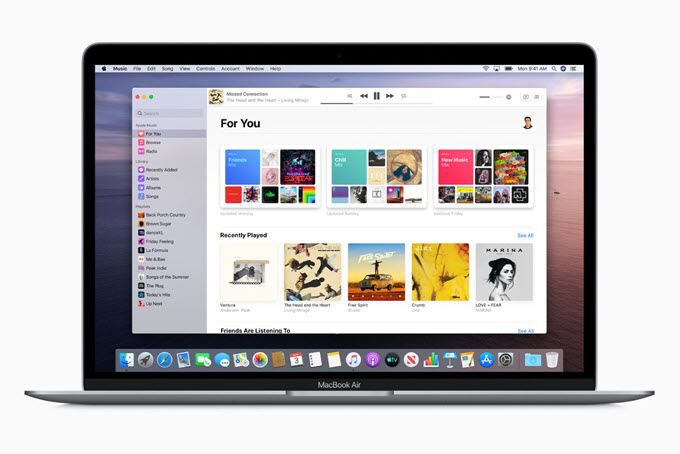
Ogni browser funziona in modo leggermente diverso, quindi scegli il set di indicazioni che si applica al programma in cui i collegamenti apertura automatica in iTunes.
Suggerimento: iTunes può essere una seccatura anche quando si tratta di altre attività. Scopri come impedire a iTunes di modificare la tua cartella musicale se lo fa anche lei.
Perché i collegamenti iOS si aprono automaticamente?
Questo succede perché punto in passato, quando hai fatto clic su un collegamento iOS, ti è stato chiesto se volevi aprirlo in iTunes. Devi aver spuntato una casella per ricordare la tua decisione, in modo che ogni volta che apri un link iTunes, avvierà la pagina dei dettagli dell'app nel programma anziché nel tuo browser.
Come funziona tramite un file che termina con l'estensione .itms. Poiché iTunes associa i file .itmsa se stesso, qualsiasi file sul tuo computer che termina con tale estensione o qualsiasi file che provi ad aprire dal tuo browser, verrà avviato in iTunes.
Nota: l'unica differenza è con Chrome e Edge, che non includono un'opzione per "ricordare" la tua risposta e quindi apriranno sempre i collegamenti iOS in iTunes, ma solo se dici manualmente di farlo. Non puoi costringere quei browser a smettere di chiederti e non ricordi una risposta "sì" o "no".
Firefox
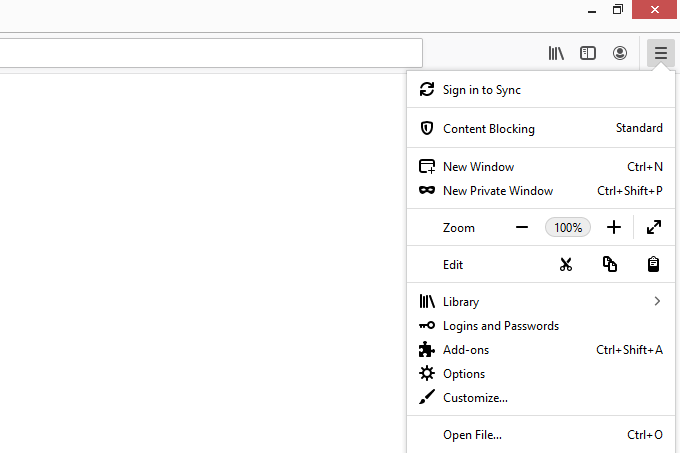
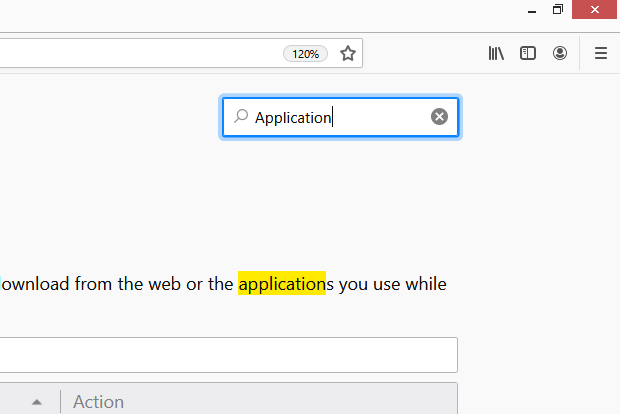
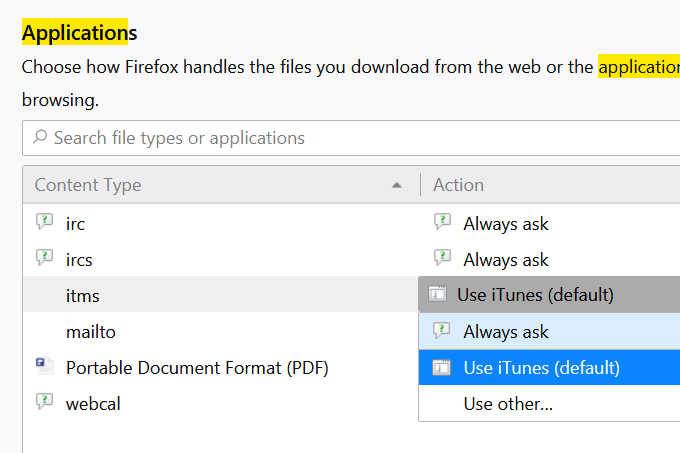
Opera
Opera ha un menu Gestorinelle impostazioni in cui puoi impedire ai siti Web di interfacciarsi con i tuoi programmi, come iTunes. Sfortunatamente, non puoi disabilitare soloi collegamenti iTunes, quindi quando completi questi passaggi per impedire ad iTunes di aprirsi automaticamente quando fai clic sui collegamenti iOS, stai anche arrestando qualsiasi altro gestore di protocollo (come mailto:collegamenti che aprono il tuo programma di posta elettronica).
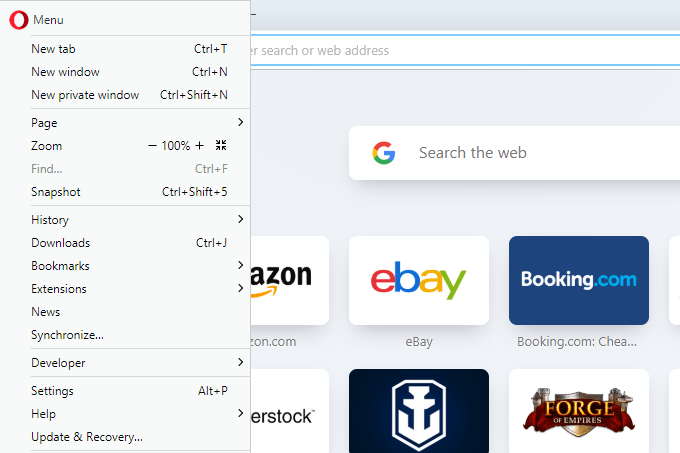
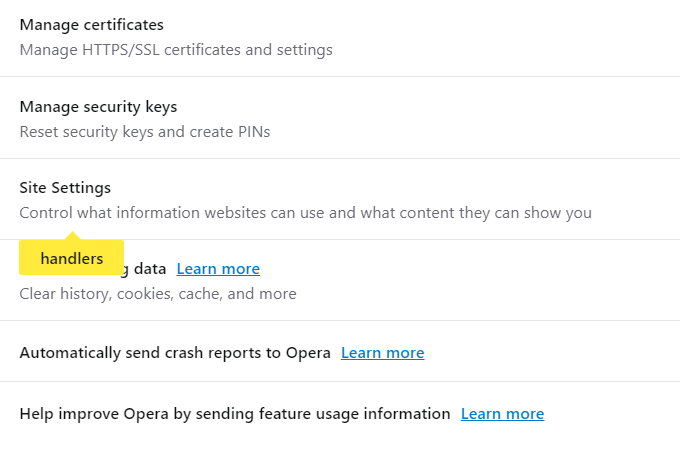
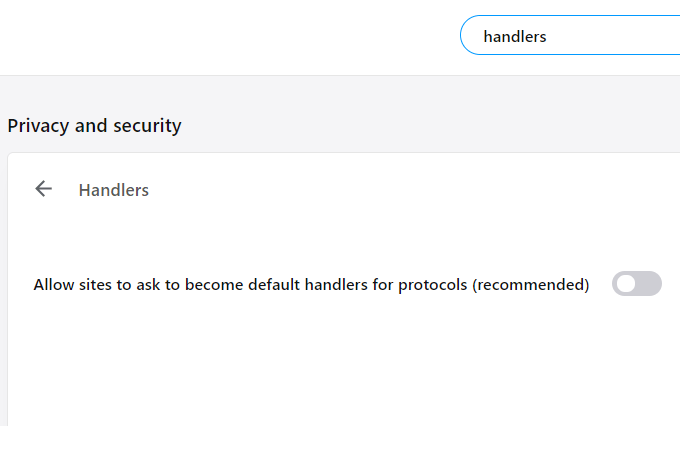
Internet Explorer
I gestori di protocollo di Internet Explorer non sono gestiti nel browser ma tramite il Pannello di controllo. Tuttavia, seguire quella rotta non sempre funziona, quindi il modo migliore per assicurarti di poter modificare l'associazione iTunes e Internet Explorer con i file .itms è fare una leggera modifica nel registro di Windows.
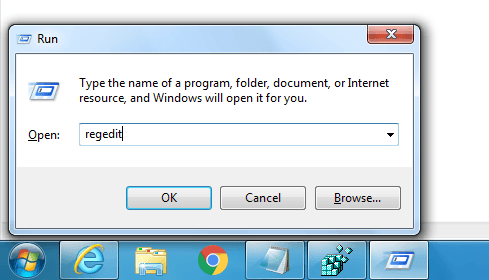
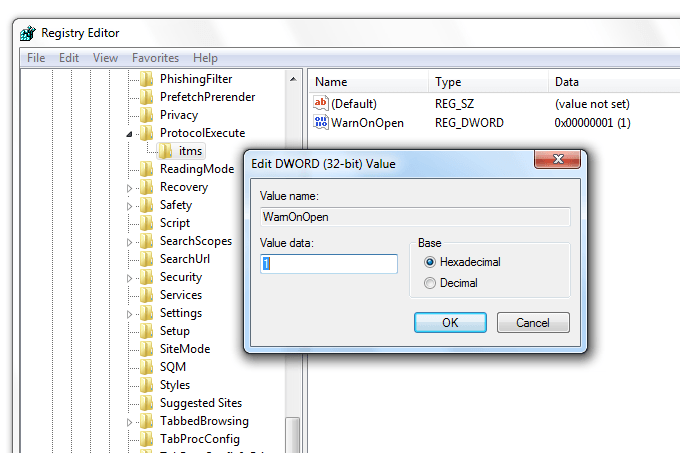
Non è necessario riavviare per rendere queste modifiche valide. Alla successiva apertura di un collegamento iOS in Internet Explorer, ti verrà chiesto di avviare iTunes.
Basta uscire da quella schermata o selezionare Consentima selezionare anche la casella che chiede se si dovrebbe sempre essere richiesto con questa finestra. Il controllo assicura che iTunes non si apra automaticamente quando fai clic su un collegamento iOS.
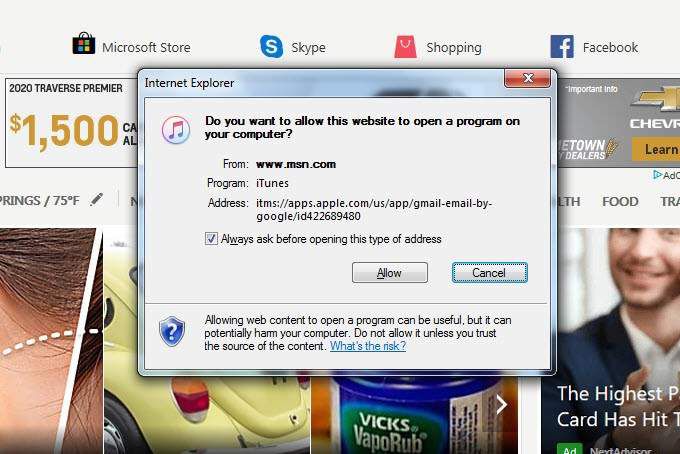
Chrome & Edge
Edge e le versioni moderne del browser Chrome non avviano automaticamente iTunes, quindi non è necessario cambiare qualsiasi impostazione. Tuttavia, è possibile che ti venga ancora chiesto di aprire iTunes quando fai clic su un collegamento iOS.
Per impedire che ciò accada in questi browser quando apri il collegamento itms, fai clic sull'opzione che dice nonaprire iTunes. In Chrome, scegli Annullao Noin Edge.
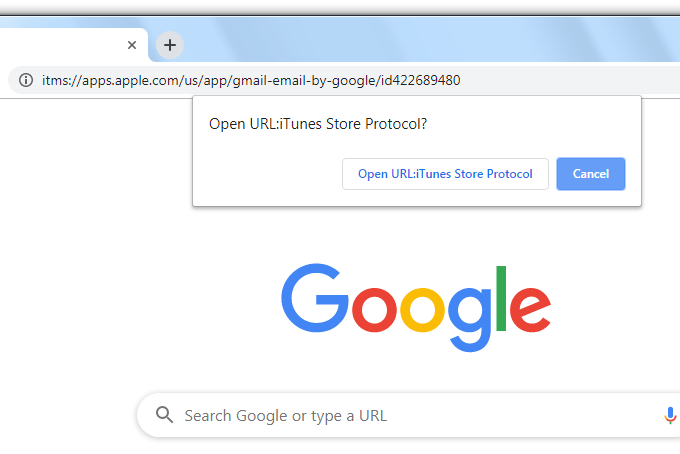
Oppure, se hai copiato il link all'app, incollalo senza premere Invio e rimuovi itms: / /all'inizio. L'immissione di questo nuovo URL ti consentirà di visualizzare i dettagli dell'app nel browser anziché in iTunes.